
فیش های حقوق
فیش حقوقها بهطور مستقیم توسط خود کارمندان یا مدیران آنها ایجاد میشود و توسط کارکنان مجاز (معمولاً مدیران) تأیید میشود. سپس، پس از تأیید فیش حقوقها، فیش حقوق به کارمندان ارائه میشود و آنها از طریق چک یا واریز مستقیم، بسته به تنظیمات پروفایل کارمندی خود، پرداخت میشوند.
عنوانهای کشویی فیش حقوق در اپلیکیشن حقوق و دستمزد شامل سه بخش است: برای پرداخت، تمام فیشهای حقوق، و دستهها. این سه بخش تمامی ابزارهای لازم برای ایجاد فیش حقوق برای کارمندان، از جمله فیشهای حقوق فردی، یک دسته از فیشهای حقوق، یا فیشهای حقوق کمیسیون را فراهم میکنند.
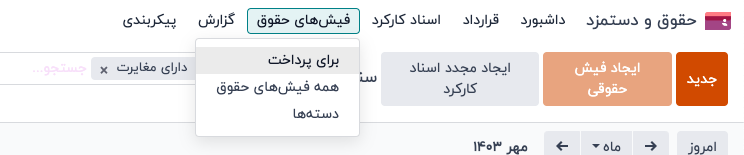
برای پرداخت
برای مشاهده فیشهای حقوقی که باید پرداخت شوند به مسیر ‣ فیشهای حقوق ‣ برای پرداخت مراجعه کنید. در این صفحه، چیتاک فیشهای حقوقی که هنوز ایجاد نشدهاند را نمایش میدهد و میتوان آنها را از این داشبورد ایجاد کرد.
هر فیش حقوق شامل شماره مرجع فیش، نام کارمند، نام گروه، شرکت، دستمزد پایه، دستمزد ناخالص، دستمزد خالص و وضعیت فیش حقوق است.
برای مشاهده جزئیات یک فیش حقوق خاص، بر روی آن کلیک کنید.
ایجاد فیش حقوق جدید
فیش حقوق جدید را میتوان از صفحه فیشهای حقوق به پرداخت یا صفحه فیشهای حقوق کارمندان ایجاد کرد.
برای ایجاد فیش حقوق جدید، بر روی دکمه جدید در گوشه بالا سمت چپ کلیک کنید.
یک فرم خالی فیش حقوق بارگذاری میشود که میتوان اطلاعات لازم را در آن وارد کرد.
فرم فیش حقوق
در فرم خالی فیش حقوق، چندین فیلد الزامی وجود دارد. بیشتر فیلدهای الزامی پس از انتخاب کارمند بهطور خودکار پر میشوند.
اطلاعات زیر را در فرم فیش حقوق پر کنید:
کارمند: نام کارمند را تایپ کنید یا کارمند مورد نظر را از لیست کشویی انتخاب کنید. این فیلد الزامی است.
دوره: بهطور پیشفرض، از روز اول تا آخر ماه جاری، فیلدهای دوره بهصورت خودکار پر میشوند. در صورت تمایل، میتوان تاریخها را تغییر داد.
برای تغییر تاریخ شروع، بر روی اولین تاریخ در فیلد دوره کلیک کنید تا تقویم پاپآپ نمایش داده شود. در این تقویم، از آیکونهای < (کمتر از) و > (بیشتر از) برای انتخاب ماه مورد نظر استفاده کنید. سپس، بر روی روز مورد نظر کلیک کنید تا آن تاریخ خاص انتخاب شود.
این فرایند را برای تغییر تاریخ پایان فیش حقوق تکرار کنید. این فیلدها الزامی هستند.
قرارداد: از منوی کشویی، قرارداد مورد نظر برای کارمند را انتخاب کنید. فقط قراردادهای مربوط به کارمند انتخابشده بهعنوان گزینهها ظاهر میشوند. این فیلد الزامی است.
دسته: از منوی کشویی در این فیلد، گروه فیشهای حقوقی که این فیش جدید باید به آن اضافه شود را انتخاب کنید.
ساختار: از منوی کشویی، نوع ساختار دستمزد را انتخاب کنید. فقط ساختارهای مربوط به قرارداد انتخابشده برای کارمند بهعنوان گزینهها نمایش داده میشوند.
اگر هنوز کارمند و/یا قرارداد انتخاب نشده باشد، تمام ساختارهای موجود در لیست ظاهر میشوند. پس از انتخاب کارمند و/یا قرارداد، هر ساختار ناموجودی که برای آن کارمند و/یا قرارداد تنظیم شده باشد، دیگر نمایش داده نمیشود. این فیلد الزامی است.
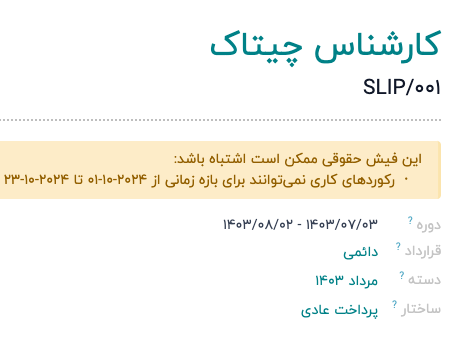
داده و روز های کار شده
روز های کارشده: ورودیهای کارشده (شامل نوع، توضیحات، تعداد روزها، تعداد ساعتها و مبلغ) بهطور خودکار پر میشوند و بر اساس اطلاعات واردشده در فیلدهای دوره، قرارداد و ساختار فرم فیش حقوق است.
سایر داده ها: ورودیهای اضافی که بر فیش حقوق تأثیر میگذارد، میتوانند در این بخش وارد شوند، مانند کسری ها، بازپرداختها و هزینهها.
برای ایجاد یک ورودی در بخش ورودیهای دیگر، بر روی افزودن سطر کلیک کنید.
از منوی کشویی در ستون نوع، نوع ورودی را انتخاب کنید. سپس، در صورت تمایل، توضیحاتی وارد کنید. در نهایت، مبلغ را در فیلد تعداد وارد کنید.
سربرگ محاسبه حقوق و دستمزد
محاسبه حقوق و دستمزد: زبانه محاسبه حقوق و دستمزد بهطور خودکار پس از کلیک بر روی دکمه محاسبه برگه پر میشود. با این کار، دستمزدها، کسریها، مالیاتها و غیره برای ورودی نمایش داده میشود.
آیا مبلغ منفی برای گزارش وجود دارد: اگر کارمند مبلغ خالص منفی برای این فیش حقوق دارد، کادر را علامت بزنید. این گزینه تنها زمانی نمایش داده میشود که فیش حقوق کارمند دارای مانده منفی باشد.
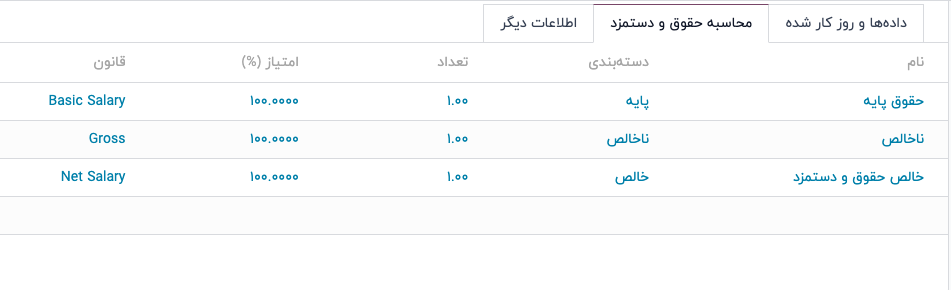
سربرگ اطلاعات دیگر
نام فیش حقوق: نامی برای فیش حقوق در این فیلد وارد کنید. نام باید کوتاه و توصیفی باشد، مانند (نام کارمند) آوریل 2023. این فیلد الزامی است.
شرکت: شرکت مربوط به فیش حقوق را با استفاده از منوی کشویی در این فیلد انتخاب کنید. این فیلد الزامی است.
تاریخ بسته شدن: تاریخ پرداخت به کارمند را در این فیلد وارد کنید.
بر روی فیلد کلیک کنید تا پنجره پاپآپ تقویم نمایش داده شود. با استفاده از آیکونهای < > (کمتر از/بیشتر از) به ماه و سال مورد نظر بروید.
سپس، بر روی تاریخ مورد نظر کلیک کنید تا انتخاب شود.
تاریخ حساب: تاریخ ثبت فیش حقوق را در این فیلد وارد کنید.
دفتر روزنامه حقوق و دستمزد: این فیلد پس از انتخاب یک کارمند موجود بهطور خودکار پر میشود. این فیلد قابل ویرایش نیست، زیرا به برنامه حسابداری مرتبط است. این فیلد الزامی است.
سند حسابداری: در صورت نیاز، این فیلد پس از تأیید فیش حقوق بهطور خودکار پر میشود. این فیلد قابل تغییر نیست.
افزودن توضیحات ویژه…: هر یادداشت یا پیام مرجع برای ورودی جدید را میتوان در این فیلد وارد کرد.
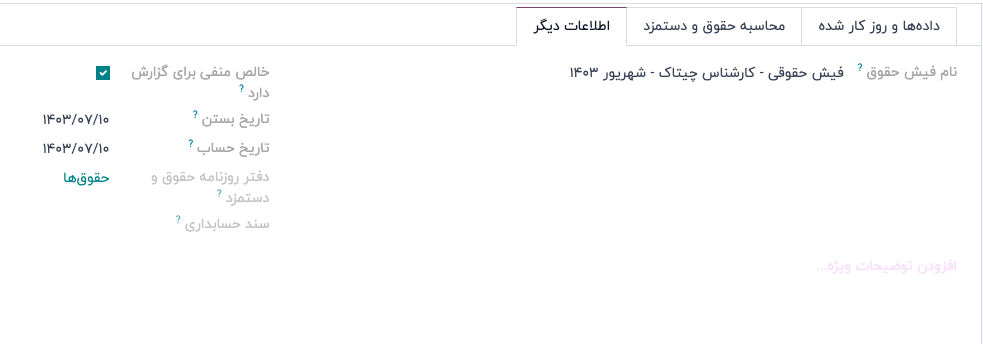
زمانی که تمام اطلاعات لازم در فیش حقوق وارد شد، بر روی دکمه محاسبه برگه کلیک کنید. با این کار، تمام اطلاعات فیش حقوق ذخیره شده و زبانه محاسبه حقوق بهطور خودکار پر میشود، بر اساس اطلاعات قرارداد یا سوابق حضور کارمند.
اگر نیاز به تغییرات باشد، ابتدا بر روی دکمه لغو کلیک کنید، سپس بر روی دکمه تنظیم به پیشنویس کلیک کنید. تغییرات مورد نظر را اعمال کنید، سپس دوباره بر روی دکمه محاسبه برگه کلیک کنید تا تغییرات در زبانههای کارکردهها و محاسبه حقوق منعکس شود.
پس از اینکه همه اطلاعات در فرم فیش حقوق صحیح بود، بر روی دکمه ایجاد ورودی پیشنویس کلیک کنید تا فیش حقوق ایجاد شود.
سپس، پنجره پاپآپ تأییدی ظاهر میشود و از شما میپرسد آیا مطمئن هستید که میخواهید ادامه دهید؟ بر روی تأیید کلیک کنید.
چَتِر بهطور خودکار بهروزرسانی میشود تا ایمیلی که به کارمند ارسال شده و یک نسخه PDF از فیش حقوق را نشان دهد.
سپس، پرداخت باید به کارمند ارسال شود. برای این کار، بر روی دکمه ثبت پرداخت کلیک کنید. با این کار، یک فرم پاپآپ نمایش داده میشود که باید سند مورد نظر را برای پرداخت از منوی کشویی انتخاب کنید. سپس، بر روی دکمه تأیید کلیک کنید تا سند تأیید شود و به فیش حقوق بازگردید.
چیتاک بهطور خودکار اطلاعات حساب بانکی را بررسی میکند. اگر خطایی در حساب بانکی ثبتشده کارمند وجود داشته باشد، یک پیام خطا در پنجره پاپآپ ظاهر میشود که بیان میکند: حساب بانکی کارمند غیرقابل اعتماد است. اگر این خطا ظاهر شد، اطلاعات حساب بانکی کارمند را در فرم کارمند را بهروزرسانی کنید.
اگر نیاز به لغو یا بازپرداخت باشد، بر روی دکمه لغو یا بازپرداخت که در گوشه صفحه قرار دارد کلیک کنید.
همه فیش های حقوق
برای مشاهده تمام فیشهای حقوق، بدون توجه به وضعیت، به برنامه فیش حقوق ‣ فیشهای حقوق ‣ تمام فیشهای حقوق بروید. صفحه فیشهای حقوق کارمندان بارگذاری میشود و تمام فیشهای حقوق را بهصورت پیشفرض در نمای فهرست تو در تو نمایش میدهد.
بر روی فلش کنار نام هر گروه کلیک کنید تا تمام فیشهای حقوق در آن گروه خاص را به همراه جزئیات فیش حقوق مشاهده کنید.
تعداد فیشهای حقوق در گروه در پرانتز بعد از نام گروه نوشته شده است. وضعیت هر فیش حقوق بهصورت جداگانه. به همراه وضعیت ان فیش حقوق در سمت چپ نمایش داده میشود. وضعیت ها فیش های حقوق به نحوه زیر است:
پیشنویس: فیش حقوق ایجاد شده و هنوز زمان برای ویرایش وجود دارد، زیرا مقادیر محاسبه نشدهاند.
در انتظار: فیش حقوق محاسبه شده و جزئیات حقوق در زبانه محاسبه حقوق موجود است.
انجام شده: فیش حقوق محاسبه شده و آماده پرداخت است.
پرداخت شده: کارمند پرداخت شده است.
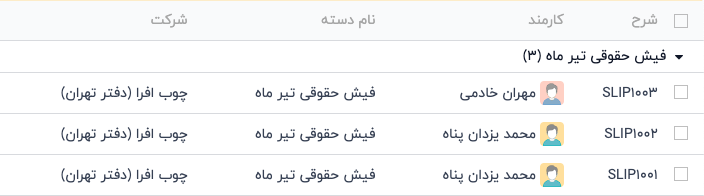
برای مشاهده جزئیات یک فیش حقوق خاص، بر روی آن کلیک کنید تا در یک صفحه جداگانه نمایش داده شود.
فیش حقوق جدید میتواند از صفحه فیشهای حقوق کارمندان ایجاد شود، با کلیک بر روی دکمه جدید در گوشه صفحه. با این کار، یک صفحه فرم خالی فیش حقوق نمایش داده میشود. در آن صفحه، تمام اطلاعات لازم را طبق بخش ایجاد فیشهای حقوق جدید وارد کنید.
برای چاپ نسخههای PDF فیشهای حقوق از صفحات فیشهای حقوق به پرداخت یا فیشهای حقوق کارمندان، ابتدا فیشهای مورد نظر را با کلیک بر روی کادر جعبهای کنار هر فیش انتخاب کنید. یا بر روی کادر کنار عنوان ستون مرجع کلیک کنید تا تمام فیشهای قابل مشاهده در صفحه انتخاب شوند. سپس، بر روی دکمه چاپ کلیک کنید تا فیشهای حقوق چاپ شوند.
فیشهای حقوق همچنین میتوانند به یک اسپردشیت Excel صادر شوند. برای صادر کردن تمام فیشهای حقوق، بر روی آیکون ⚙️ (چرخدنده) در انتهای عبارت فیشهای حقوق کارمندان در گوشه بالا سمت راست کلیک کنید. این کار یک منوی کشویی نمایش میدهد. بر روی اکسپورت همه کلیک کنید تا تمام فیشهای حقوق به یک صفحهگسترده صادر شوند.
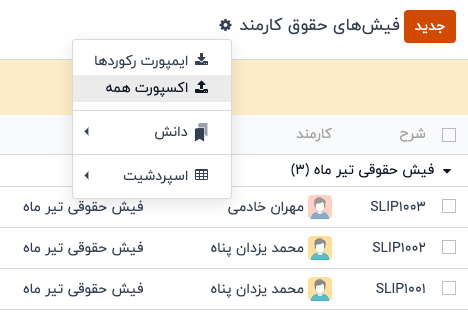
برای اکسپورت فقط فیشهای حقوق انتخابشده، ابتدا فیشهای حقوق مورد نظر را از لیست انتخاب کنید. با انتخاب فیشهای حقوق، یک دکمه هوشمند در مرکز بالای صفحه ظاهر میشود که تعداد فیشهای انتخابشده را نشان میدهد. سپس، بر روی آیکون ⚙️ (چرخدنده) در مرکز بالای صفحه کلیک کنید و گزینه اکسپورت را انتخاب کنید.
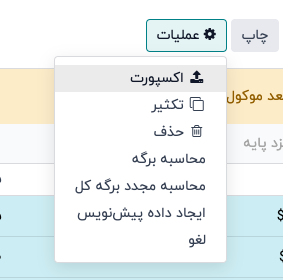
دسته ها
برای مشاهده فیشهای حقوق در گروهها، به برنامه حقوق و دستمزد ‣ فیشهای حقوق ‣ دسته ها بروید تا تمام دسته های فیش حقوقی که ایجاد شدهاند نمایش داده شود. این دسته های فیش حقوق بهطور پیشفرض در نمای فهرست نمایش داده میشوند.
هر دسته شامل نام، تاریخ شروع و تاریخ پایان، وضعیت، تعداد فیشهای حقوق در گروه (تعداد فیشها) و شرکت است.
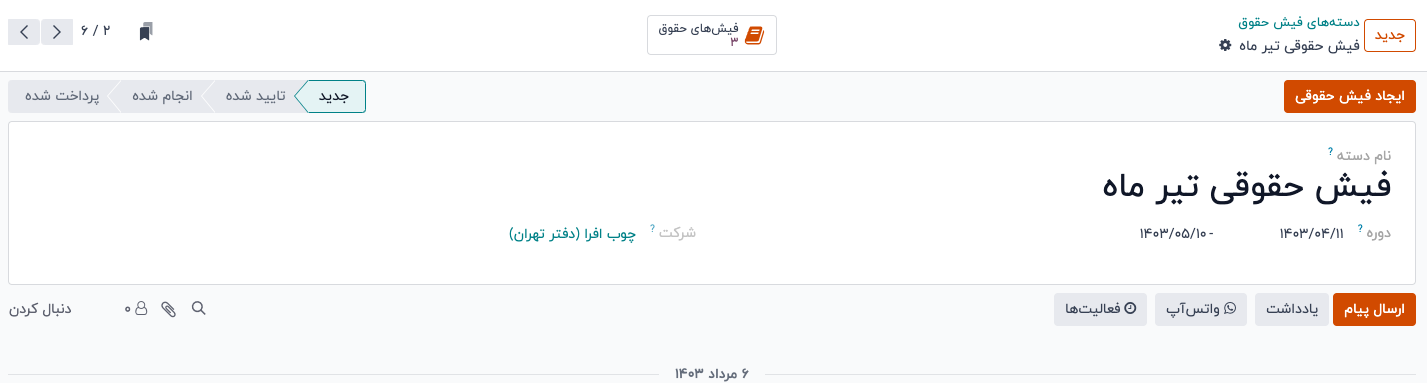
ایجاد دسته جدید
برای ایجاد یک گروه جدید از فیشهای حقوق از صفحه دسته فیش حقوق (برنامه حقوق و دستمزد ‣ فیشهای حقوق ‣ دسته ها)، بر روی دکمه جدید کلیک کنید. با این کار، فرم خالی دسته فیش حقوق نمایش داده میشود.
در فرم جدید دسته فیش حقوق، نام دسته را وارد کنید.
سپس، بازه زمانی که دسته به آن مربوط میشود را انتخاب کنید. در یکی از فیلدهای دوره کلیک کنید تا پنجره پاپآپ تقویم نمایش داده شود. از این پنجره، به ماه موردنظر بروید و روز مربوط به تاریخهای شروع و پایان دسته را کلیک کنید.
شرکت فعلی در فیلد شرکت بهطور خودکار پر میشود. اگر در یک محیط چندشرکتی کار میکنید، امکان ویرایش شرکت از فرم وجود ندارد. گروه باید در پایگاه داده شرکت مورد نظر ایجاد شود.
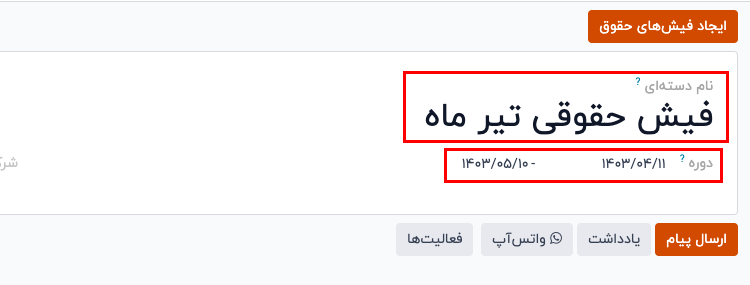
پردازش دسته
روی یک دسته مشخص کلیک کنید تا جزئیات آن دسته را در صفحهای جداگانه مشاهده کنید. در صفحه جزئیات دسته، گزینههای مختلفی (دکمهها) در بالای صفحه ظاهر میشوند که بستگی به وضعیت دسته دارند:
وضعیت جدید: دستههایی که هیچ فیش حقوقی به آنها اضافه نشده باشد، وضعیت "جدید" دارند. دکمههای زیر برای این دستهها نمایش داده میشوند:

ایجاد فیشهای حقوق: روی دکمه "ایجاد فیشهای حقوق" کلیک کنید تا فیشهای حقوق را به دسته اضافه کنید. یک پنجره پاپآپ با عنوان "ایجاد فیشهای حقوق" ظاهر میشود. فقط فیشهای حقوقی که میتوانند به دسته اضافه شوند (فیشهای حقوقی که در حال حاضر جزئی از هیچ دستهای نیستند) در فهرست نمایش داده میشوند.
فیشهای حقوق موردنظر خود را با کلیک روی چکباکس کنار هر فیش حقوق انتخاب کنید، سپس روی دکمه "انتخاب" کلیک کنید تا به دسته اضافه شوند. پس از انتخاب و افزودن فیشهای حقوق به دسته، وضعیت به "تأیید شده" تغییر میکند.
تولید فیشهای حقوق: پس از اضافه شدن فیشهای حقوق به دسته، روی دکمه "تولید فیشهای حقوق" کلیک کنید تا فیشهای حقوق پردازش شوند و فیشهای حقوقی جداگانه در پایگاه داده ایجاد شوند.
یک پنجره پاپآپ با عنوان "تولید فیشهای حقوق" ظاهر میشود. اگر تنها ساختار حقوقی خاص و/یا دپارتمان خاصی برای ایجاد فیشهای حقوق مدنظر باشد، آنها را از منوهای کشویی مربوطه انتخاب کنید. اگر هیچ انتخابی انجام نشود، تمام فیشهای حقوق موجود در پنجره پاپآپ به صورت عادی پردازش میشوند.
روی دکمه "تولید" کلیک کنید تا فیشهای حقوق ایجاد شوند. دکمه "تولید فیشهای حقوق" به دکمه "ایجاد پیشنویس ورودی" تغییر میکند و وضعیت به "تأیید شده" تغییر مییابد.
وضعیت تأیید شده: دستههایی که ایجاد شده و فیشهای حقوق در آنها وجود دارد اما فیشهای حقوق هنوز پردازش نشدهاند، وضعیت "تأیید شده" دارند.
ایجاد داده پیشنویس: روی دکمه "ایجاد داده پیشنویس " کلیک کنید تا فیشهای حقوق جداگانه (و دسته) تأیید شوند و پیشنویس فیشهای حقوق ایجاد شود. اکنون دسته دارای وضعیت "انجام شده" است.
تغییر به پیشنویس: اگر در هر زمانی نیاز باشد که دسته به وضعیت "جدید" بازگردانده شود، روی دکمه "تغییر به پیشنویس" کلیک کنید. این اقدام هیچیک از فیشهای حقوقی که قبلاً به دسته اضافه شدهاند را حذف نمیکند.
وضعیت انجام شده: دستههایی که فیشهای حقوق تأیید شده در آنها وجود دارد، دارای وضعیت "انجام شده" هستند.
ایجاد گزارش پرداخت: روی دکمه "ایجاد گزارش پرداخت" کلیک کنید. یک پنجره پاپآپ با عنوان "انتخاب دفتر روزنامه بانکی" ظاهر میشود. دفتر روزنامه بانکی صحیح را از منوی کشویی انتخاب کنید.
نام دسته در فیلد "نام فایل" نمایش داده میشود، اما در صورت تمایل میتوان آن را تغییر داد. در نهایت، روی "تأیید" کلیک کنید تا فیشهای حقوق پردازش شده و کارمندان پرداخت شوند.
علامتگذاری به عنوان پرداختشده: پس از ایجاد پرداختها از طریق دکمه "ایجاد گزارش پرداخت"، لازم است فیشهای حقوق در پایگاه داده به عنوان پرداختشده علامتگذاری شوند.
روی دکمه "علامتگذاری به عنوان پرداختشده" کلیک کنید تا وضعیت دسته به "پرداختشده" تغییر یابد.
تغییر به پیشنویس: اگر در هر زمانی نیاز باشد که دسته به وضعیت "جدید" بازگردانده شود، روی دکمه "تغییر به پیشنویس" کلیک کنید. این اقدام هیچیک از فیشهای حقوقی که قبلاً به دسته اضافه شدهاند را حذف نمیکند.
وضعیت پرداختشده: دستههایی که تکمیل شدهاند، دارای وضعیت "پرداختشده" هستند. هیچ گزینه دیگری برای این وضعیت نمایش داده نمیشود.
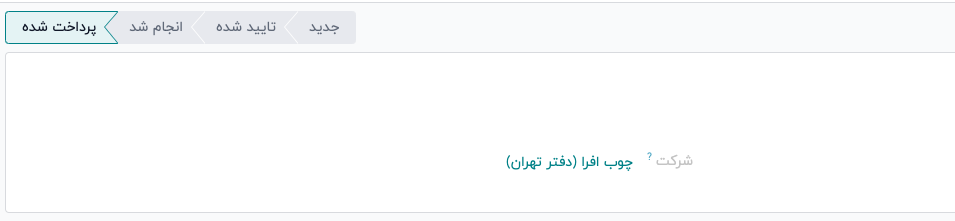
در صفحه جزئیات دسته، فیشهای حقوق جداگانه در دسته از طریق دکمه هوشمند "فیشهای حقوق" که در بالای اطلاعات دسته و در مرکز قرار دارد، قابل دسترسی هستند. برای مشاهده لیست تمام فیشهای حقوق جداگانه، روی دکمه هوشمند "فیشهای حقوق" کلیک کنید.
از منوی ناوبری بالا برای بازگشت به صفحه جزئیات دسته یا به لیست تمام دستهها استفاده کنید.